下面给大家介绍linux安装xmind的方法,希望对需要的朋友有所帮助,更多linux使用教程可直接访问linux视频教程进行学习!
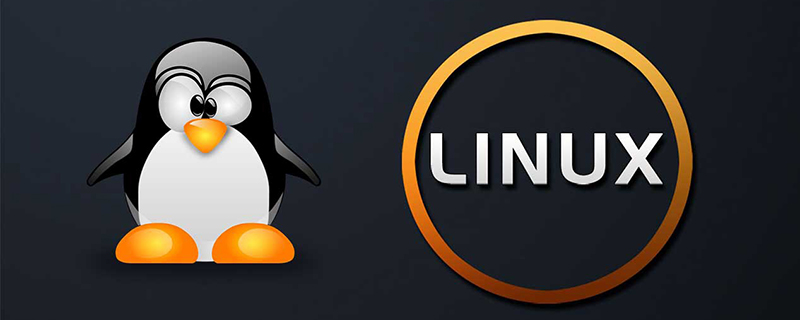
linux安装xmind
1.下载xmind
百度,官网下载xmind linux版本
2.解压到安装目录
我的安装目录是/opt/xmind-8-linux
3.安装相关依赖
sudo /opt/xmind-8-linux/setup.sh
4.修改/opt/xmind-8-linux/XMind_amd64/XMind.ini文件
-configuration /opt/xmind-8-linux/XMind_amd64/configuration -data /opt/xmind-8-linux/workspace -startup /opt/xmind-8-linux//plugins/org.eclipse.equinox.launcher_1.3.200.v20160318-1642.jar --launcher.library /opt/xmind-8-linux//plugins/org.eclipse.equinox.launcher.gtk.linux.x86_64_1.1.400.v20160518-1444 --launcher.defaultAction openFile --launcher.GTK_version 2 -eclipse.keyring @user.home/.xmind/secure_storage_linux -vmargs -Dfile.encoding=UTF-8
其实就是把文件内配置文件的相对路径改为绝对路径,不然执行时必须切换到XMind目录下运行文件
现在可以,切到/opt/xmind-8-linux/XMind_amd64下./XMind,打开xmind
5.添加环境变量,添加菜单图标
添加环境变量,我觉得没什么必要,直接添加菜单图标更方便.但是这里还是提一下,方便在命令行下运行xmind
● 添加环境变量
sudo vi /etc/profile
● 在文件末尾添加
export PATH=$PATH:/opt/xmind-8-linux/XMind_amd64
● 添加菜单图标
sudo vi /usr/share/applications/xmind.desktop
● 编辑内容
[Desktop Entry] Exec=/opt/xmind-8-linux/XMind_amd64/XMind Icon=/opt/xmind-8-linux/XMind_amd64/xmind.png Type=Application Terminal=false Name=Xmind GenericName=Development Categories=Development;IDE; InitialPreference=9
xmind.png图片百度一个,内容可以根据自己需求更改






























